PLC 모듈을 편집하여 입출력 설명을 추가합니다.
구성요소 편집 도구를 사용하여 PLC 모듈에 설명 문자를 추가할 수 있습니다. 설명은 언제든지 변경할 수 있습니다. 분할된 각 PLC 부분은 별도로 편집해야 합니다.
설명 문자 추가
-


 을 클릭합니다. 찾기
을 클릭합니다. 찾기
- 프롬프트에 다음과 같이 응답합니다.
편집할 구성요소/케이블/위치 상자 선택:
PLC 모듈의 맨 윗부분을 아무 곳이나 선택합니다.
PLC 모듈 편집 대화상자가 표시됩니다.
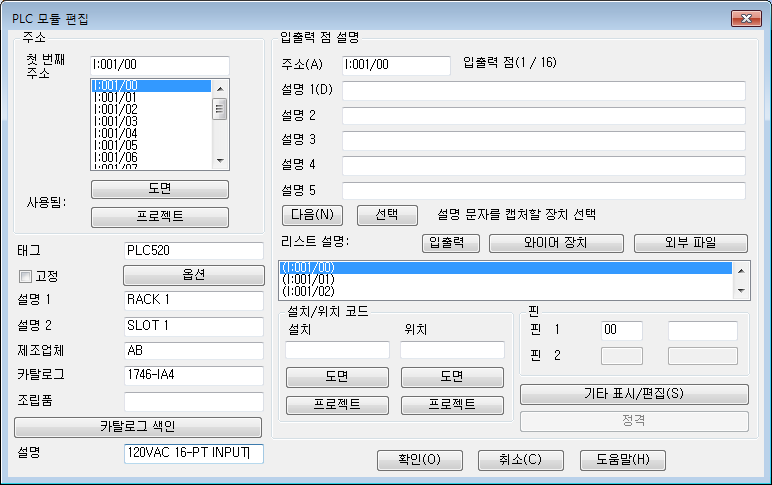
이 대화상자에서는 각 입출력 점의 설명 문자를 입력할 수 있습니다. 이 장에서는 연결된 리밋 스위치에 이미 지정된 설명이 PLC 입출력 점에 대해 사용할 설명과 비슷하다고 가정합니다.
- PLC 모듈 편집 대화상자에서 와이어 장치를 클릭합니다.
AutoCAD Electrical 도구 세트에서는 각 입출력 점에 대해 연결된 와이어를 뒤로 따릅니다. 연결된 구성요소가 발견되면 해당 구성요소에 대한 설명 문자가 검색되어 대화상자 리스트에 표시됩니다.
- 첫 번째 입출력 주소(I:11/00)의 경우 추출된 장치 리스트에서 첫 번째 설명(PALLET ENTERING STATION)을 선택합니다.
확인 대화상자가 표시됩니다.
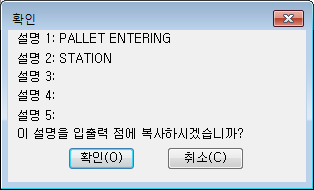
- 올바른 설명이 지정되어 있는지 확인한 다음 확인을 클릭합니다.
- 다음을 클릭하여 주소 리스트에서 입출력 주소 1:11/01을 강조 표시합니다.
해당 장치 설명이 자동으로 강조 표시됩니다.
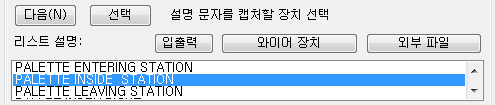
- 강조 표시된 설명 PALLET INSIDE STATION을 선택하고 확인을 클릭합니다.
- 나머지 입출력 점에서 이 프로세스를 반복합니다.
주: 또는 선택을 사용하여 연결된 장치에서 기존 설명 문자를 캡처할 수도 있습니다. 이렇게 하려면 PLC 모듈 편집 대화상자에서 선택을 클릭한 다음 문자를 복사할 구성요소를 선택합니다. AutoCAD Electrical 도구 세트가 구성요소에서 기존 설명 문자 값을 읽고 PLC 모듈 편집 대화상자의 설명 상자에 사본을 전송합니다.
- PLC 모듈 편집 대화상자에서 확인을 클릭합니다.
모듈에 설명이 나타납니다.
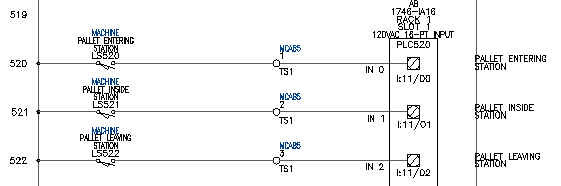 주: PLC 설명이 원하는 위치에 표시되지 않으면 빠른이동 도구를 사용하여 설명을 새 위치로 빠르게 이동하십시오.
주: PLC 설명이 원하는 위치에 표시되지 않으면 빠른이동 도구를 사용하여 설명을 새 위치로 빠르게 이동하십시오.